ppt演讲显示看不到电脑能看到
- 格式:docx
- 大小:351.29 KB
- 文档页数:6
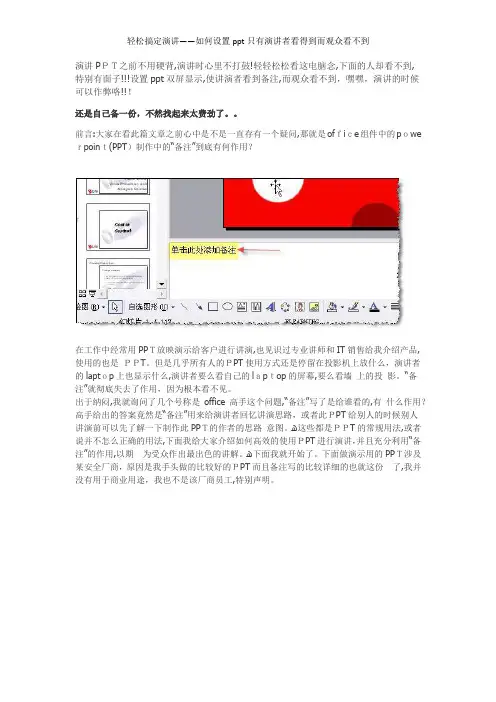
演讲PPT之前不用硬背,演讲时心里不打鼓!轻轻松松看这电脑念,下面的人却看不到,特别有面子!!!设置ppt双屏显示,使讲演者看到备注,而观众看不到,嘿嘿,演讲的时候可以作弊咯!!!还是自己备一份,不然找起来太费劲了。
前言:大家在看此篇文章之前心中是不是一直存有一个疑问,那就是office组件中的powe rpoint(PPT)制作中的“备注”到底有何作用?在工作中经常用PPT放映演示给客户进行讲演,也见识过专业讲师和IT销售给我介绍产品,使用的也是PPT。
但是几乎所有人的PPT使用方式还是停留在投影机上放什么,演讲者的laptop上也显示什么,演讲者要么看自己的laptop的屏幕,要么看墙上的投影。
“备注”就彻底失去了作用,因为根本看不见。
出于纳闷,我就询问了几个号称是office高手这个问题,“备注”写了是给谁看的,有什么作用?高手给出的答案竟然是“备注”用来给演讲者回忆讲演思路,或者此PPT给别人的时候别人讲演前可以先了解一下制作此PPT的作者的思路意图。
ﻫ这些都是PPT的常规用法,或者说并不怎么正确的用法,下面我给大家介绍如何高效的使用PPT进行演讲,并且充分利用“备注”的作用,以期为受众作出最出色的讲解。
ﻫ下面我就开始了。
下面做演示用的PPT涉及某安全厂商,原因是我手头做的比较好的PPT而且备注写的比较详细的也就这份了,我并没有用于商业用途,我也不是该厂商员工,特别声明。
第一步,在你的laptop的显示属性中进行设置。
如图所示,在连接了外部显示器或者投影仪的情况下,点击“2”号屏幕,并按照图中高亮标注处选中“将windows桌面扩展到该显示器”同时设置适当的分辨率。
ﻫ单击“应用”,就可以看到如下的效果。
ﻫ由于家里没有投影做演示,就用了一台上了年纪的CRT做示意。
从两个屏幕可以看见不同的显示内容,左面的CRT的屏幕正是要给演讲受众看的。
这样,下面的观众就不会看见演讲者的笔记本里面装了什么东西,演讲者可以根据自己的意愿把需要给观众看的放映出来,而不是把演讲者的所有操作都放映出来。
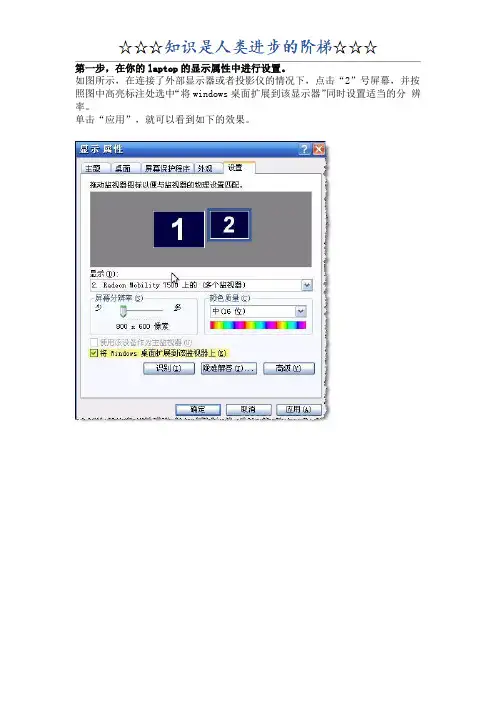
第一步,在你的laptop的显示属性中进行设置。
如图所示,在连接了外部显示器或者投影仪的情况下,点击“2”号屏幕,并按照图中高亮标注处选中“将windows桌面扩展到该显示器”同时设置适当的分辨率。
单击“应用”,就可以看到如下的效果。
由于家里没有投影做演示,就用了一台上了年纪的CRT做示意。
从两个屏幕可以看见不同的显示内容,左面的CRT的屏幕正是要给演讲受众看的。
这样,下面的观众就不会看见演讲者的笔记本里面装了什么东西,演讲者可以根据自己的意愿把需要给观众看的放映出来,而不是把演讲者的所有操作都放映出来。
(这个好处我就不多说了,有过类似经历的朋友想必深有体会)第二步,打开你需要演讲的PPT进行放映前的准备工作。
选择放映的设置在图中高亮的部分选中“显示演讲者视图”(这个是重点)单击确定后就完成了设置。
第三步,开始放映。
点击图中的位置,或者直接按“F5”或Shift +F5。
两者的区别是,F5从头开始放映,而图示按钮(Shift +F5)是从当前slide开始往后放映。
最后,观看效果这个就是演讲者看到的画面,下面高亮的部分就是“备注”的内容。
.分析这个视图,演讲者不仅可以看见每个slide的预览;.还可以知晓下一张PPT的大致内容(标题);.可以不用准备,直接阅读“备注”(对于新手和临场不知所错的朋友比较适合);.可以很好的控制演讲时间;.在进行slide选择(非正常流程)的时候,可以点击“黑屏”,这样观众就看不到你在进行何种“胡乱操作”了。
类别种类可吹脱的有机物(31种)挥发性卤代烃类26种(氯仿、溴仿、氯甲烷、溴甲烷、氯乙烯、三氯乙烯、四氯乙烯、氯苯等),苯系物3种(苯、甲苯、乙苯)及丙烯醛,丙烯腈酸性、中性介质可萃取的有机物(46种)二氯苯、三氯苯、六氯苯、硝基苯类、邻苯二甲酸脂类、多环芳烃类(芴、荧、蒽、、苯并[a]芘)、联苯胺、N-亚硝基二苯胺碱性介质可萃取的有机物(11种)苯酚、硝基苯酚、二硝基苯酚、二氯苯酚、三氯苯酚、五氯苯酚、对氯间甲苯酚杀虫剂和多氯联苯(26α-硫丹、β-硫丹、α-六六六、β-六六六、γ-六六六、δ-种)六六六、艾氏剂、狄氏剂、4,4'-滴滴涕、七氯、氯丹、毒杀酚、多氯联苯、2,3,7,8-四氯二苯并对二英金属(13)种Sb、As、Cd、Cr、Cu、Pb、Hg、Ni、Se、Tl、Zn、Ag、Be其他(2种)总氯、石棉(纤维)类别种类挥发性氯代烃二氯甲烷(C)、三氯甲烷(C)、四氯化碳(C)、1,2-二氯乙烷(C)、1,1,1-三氯乙烷(T)、1,1,2-三氯乙烷(C)、1,1,2,2-四氯乙烷(C)、三氯乙烯(C)、四氯乙烯、三溴甲烷(C)苯系物苯(C)、甲苯(T)、乙苯(T)、邻二甲苯、间二甲苯、对二甲苯氯代苯类氯苯(T/C)、邻二氯苯(T)、对二氯苯(T)、六氯苯(C)酚类苯酚(C/T)、间甲酚(O)、2,4-二氯酚(C/T)、2,4,6-三氯酚(C/O)、五氯酚(C/O)、对硝基酚酚类苯酚(C/T)、间甲酚(O)、2,4-二氯酚(C/T)、2,4,6-三氯酚(C/O)、五氯酚(C/O)、对硝基酚硝基苯类硝基苯(T/O)、对硝基苯、2,4-二硝基苯(C)、三硝基苯、对三硝基苯、三硝基甲苯苯胺类苯胺、二硝基苯胺、对硝基苯胺、二氯硝基苯胺多环芳烃类萘、萤蒽(T)、苯并(b)萤蒽、苯并(k)萤蒽、苯并(a)芘(C)、茚并(1,2,3,c,d)芘、苯并(ghi)芘(c)酞酸酯类酞酸二甲酯、酞酸二丁酯、酞酸二辛酯六六六(C)、敌敌畏(T)、乐果(T)、对硫磷(T)、甲基对硫磷(T)、农药除草醚(T)、敌百虫(T)丙烯腈苯烯腈(C)亚硝胺N-亚硝基二乙胺、N-亚硝基二正丙胺类*括号内符号表示有机物对人体健康影响的范围,其中O表示对器官有影响,T表示毒理影响,C表示在危险水平的10-5时就有致癌危险。
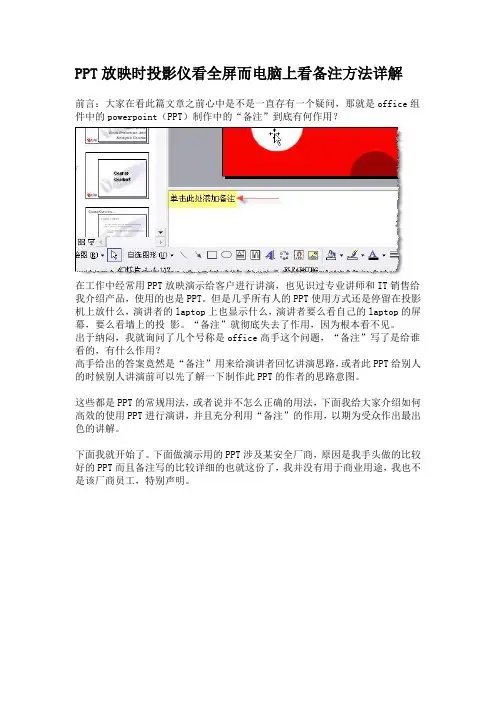
PPT放映时投影仪看全屏而电脑上看备注方法详解前言:大家在看此篇文章之前心中是不是一直存有一个疑问,那就是office组件中的powerpoint(PPT)制作中的“备注”到底有何作用?在工作中经常用PPT放映演示给客户进行讲演,也见识过专业讲师和IT销售给我介绍产品,使用的也是PPT。
但是几乎所有人的PPT使用方式还是停留在投影机上放什么,演讲者的laptop上也显示什么,演讲者要么看自己的laptop的屏幕,要么看墙上的投影。
“备注”就彻底失去了作用,因为根本看不见。
出于纳闷,我就询问了几个号称是office高手这个问题,“备注”写了是给谁看的,有什么作用?高手给出的答案竟然是“备注”用来给演讲者回忆讲演思路,或者此PPT给别人的时候别人讲演前可以先了解一下制作此PPT的作者的思路意图。
这些都是PPT的常规用法,或者说并不怎么正确的用法,下面我给大家介绍如何高效的使用PPT进行演讲,并且充分利用“备注”的作用,以期为受众作出最出色的讲解。
下面我就开始了。
下面做演示用的PPT涉及某安全厂商,原因是我手头做的比较好的PPT而且备注写的比较详细的也就这份了,我并没有用于商业用途,我也不是该厂商员工,特别声明。
第一步,在你的laptop的显示属性中进行设置。
如图所示,在连接了外部显示器或者投影仪的情况下,点击“2”号屏幕,并按照图中高亮标注处选中“将windows桌面扩展到该显示器”同时设置适当的分辨率。
单击“应用”,就可以看到如下的效果。
由于家里没有投影做演示,就用了一台上了年纪的CRT做示意。
从两个屏幕可以看见不同的显示内容,左面的CRT的屏幕正是要给演讲受众看的。
这样,下面的观众就不会看见演讲者的笔记本里面装了什么东西,演讲者可以根据自己的意愿把需要给观众看的放映出来,而不是把演讲者的所有操作都放映出来。
(这个好处我就不多说了,有过类似经历的朋友想必深有体会)第二步,打开你需要演讲的PPT进行放映前的准备工作。
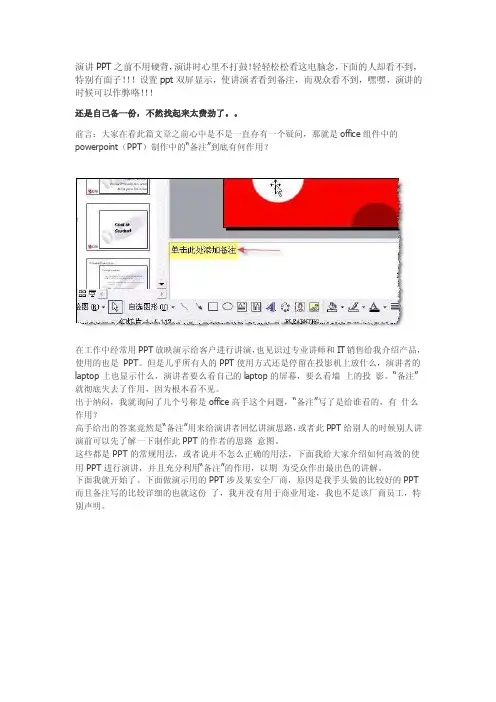
演讲PPT之前不用硬背,演讲时心里不打鼓!轻轻松松看这电脑念,下面的人却看不到,特别有面子!!!设置ppt双屏显示,使讲演者看到备注,而观众看不到,嘿嘿,演讲的时候可以作弊咯!!!还是自己备一份,不然找起来太费劲了。
前言:大家在看此篇文章之前心中是不是一直存有一个疑问,那就是office组件中的powerpoint(PPT)制作中的“备注”到底有何作用?在工作中经常用PPT放映演示给客户进行讲演,也见识过专业讲师和IT销售给我介绍产品,使用的也是PPT。
但是几乎所有人的PPT使用方式还是停留在投影机上放什么,演讲者的laptop上也显示什么,演讲者要么看自己的laptop的屏幕,要么看墙上的投影。
“备注”就彻底失去了作用,因为根本看不见。
出于纳闷,我就询问了几个号称是office高手这个问题,“备注”写了是给谁看的,有什么作用?高手给出的答案竟然是“备注”用来给演讲者回忆讲演思路,或者此PPT给别人的时候别人讲演前可以先了解一下制作此PPT的作者的思路意图。
这些都是PPT的常规用法,或者说并不怎么正确的用法,下面我给大家介绍如何高效的使用PPT进行演讲,并且充分利用“备注”的作用,以期为受众作出最出色的讲解。
下面我就开始了。
下面做演示用的PPT涉及某安全厂商,原因是我手头做的比较好的PPT 而且备注写的比较详细的也就这份了,我并没有用于商业用途,我也不是该厂商员工,特别声明。
第一步,在你的laptop的显示属性中进行设置。
如图所示,在连接了外部显示器或者投影仪的情况下,点击“2”号屏幕,并按照图中高亮标注处选中“将windows桌面扩展到该显示器”同时设置适当的分辨率。
单击“应用”,就可以看到如下的效果。
由于家里没有投影做演示,就用了一台上了年纪的CRT做示意。
从两个屏幕可以看见不同的显示内容,左面的CRT的屏幕正是要给演讲受众看的。
这样,下面的观众就不会看见演讲者的笔记本里面装了什么东西,演讲者可以根据自己的意愿把需要给观众看的放映出来,而不是把演讲者的所有操作都放映出来。
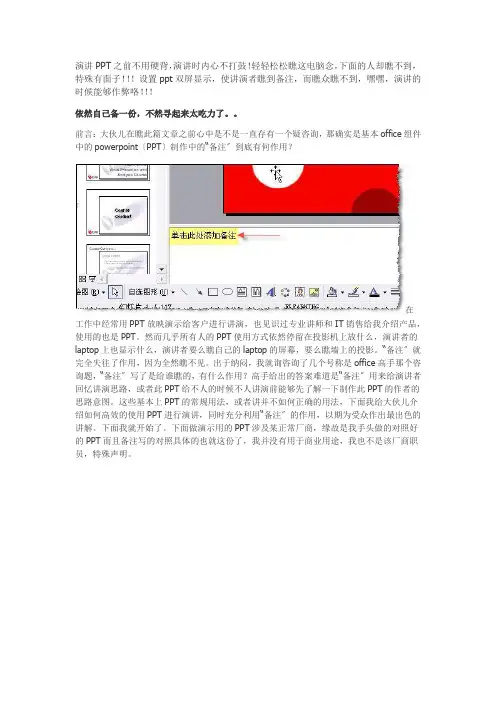
演讲PPT之前不用硬背,演讲时内心不打鼓!轻轻松松瞧这电脑念,下面的人却瞧不到,特殊有面子!!!设置ppt双屏显示,使讲演者瞧到备注,而瞧众瞧不到,嘿嘿,演讲的时候能够作弊咯!!!依然自己备一份,不然寻起来太吃力了。
前言:大伙儿在瞧此篇文章之前心中是不是一直存有一个疑咨询,那确实是基本office组件中的powerpoint〔PPT〕制作中的“备注〞到底有何作用?在工作中经常用PPT放映演示给客户进行讲演,也见识过专业讲师和IT销售给我介绍产品,使用的也是PPT。
然而几乎所有人的PPT使用方式依然停留在投影机上放什么,演讲者的laptop上也显示什么,演讲者要么瞧自己的laptop的屏幕,要么瞧墙上的投影。
“备注〞就完全失往了作用,因为全然瞧不见。
出于纳闷,我就询咨询了几个号称是office高手那个咨询题,“备注〞写了是给谁瞧的,有什么作用?高手给出的答案难道是“备注〞用来给演讲者回忆讲演思路,或者此PPT给不人的时候不人讲演前能够先了解一下制作此PPT的作者的思路意图。
这些基本上PPT的常规用法,或者讲并不如何正确的用法,下面我给大伙儿介绍如何高效的使用PPT进行演讲,同时充分利用“备注〞的作用,以期为受众作出最出色的讲解。
下面我就开始了。
下面做演示用的PPT涉及某正常厂商,缘故是我手头做的对照好的PPT而且备注写的对照具体的也就这份了,我并没有用于商业用途,我也不是该厂商职员,特殊声明。
第一步,在你的laptop 的显示属性中进行设置。
如图,在连接了外部显示器或者投影仪的情况下,点击“2〞号屏幕,并按照图中高亮标注处选中“将windows桌面扩展到该显示器〞同时设置适当的分辨率。
单击“应用〞,就能够瞧到如下的效果。
由于家里没有投影做演示,就用了一台上了年纪的CRT做示意。
从两个屏幕能够瞧见不同的显示内容,左面的CRT的屏幕正是要给演讲受众瞧的。
如此,下面的瞧众就可不能瞧见演讲者的笔记本里面装了什么东西,演讲者能够依据自己的意愿把需要给瞧众瞧的放映出来,而不是把演讲者的所有操作都放映出来。

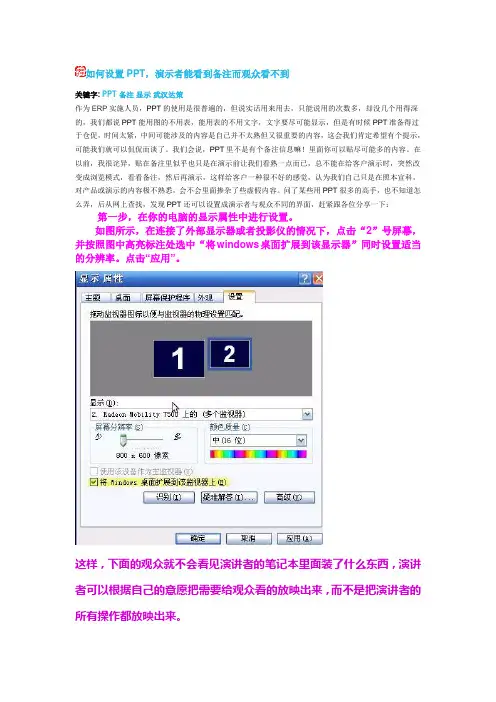
如何设置PPT,演示者能看到备注而观众看不到关键字: PPT备注显示武汉达策作为ERP实施人员,PPT的使用是很普遍的,但说实话用来用去,只能说用的次数多,却没几个用得深的,我们都说PPT能用图的不用表,能用表的不用文字,文字要尽可能显示,但是有时候PPT准备得过于仓促,时间太紧,中间可能涉及的内容是自己并不太熟但又很重要的内容,这会我们肯定希望有个提示,可能我们就可以侃侃而谈了。
我们会说,PPT里不是有个备注信息嘛!里面你可以贴尽可能多的内容。
在以前,我很诧异,贴在备注里似乎也只是在演示前让我们看熟一点而已,总不能在给客户演示时,突然改变成浏览模式,看看备注,然后再演示,这样给客户一种很不好的感觉,认为我们自己只是在照本宣科,对产品或演示的内容极不熟悉,会不会里面掺杂了些虚假内容。
问了某些用PPT很多的高手,也不知道怎么弄,后从网上查找,发现PPT还可以设置成演示者与观众不同的界面,赶紧跟各位分享一下:第一步,在你的电脑的显示属性中进行设置。
如图所示,在连接了外部显示器或者投影仪的情况下,点击“2”号屏幕,并按照图中高亮标注处选中“将windows桌面扩展到该显示器”同时设置适当的分辨率。
点击“应用”。
这样,下面的观众就不会看见演讲者的笔记本里面装了什么东西,演讲者可以根据自己的意愿把需要给观众看的放映出来,而不是把演讲者的所有操作都放映出来。
第二步,打开你需要演讲的PPT进行放映前的准备工作。
在图中高亮的部分选中“显示演讲者视图”(这个是重点)单击确定后就完成了设置。
第三步,开始放映。
这样得出来观众看到的是PPT演示界面,而演讲者看到的是PPT浏览界面,这样演讲者就可以对着PPT演示了。
这样做的好处有:演讲者不仅可以看见每个PPT页面的预览;还可以知晓下一张PPT 的大致内容(标题);∙可以不用准备,直接阅读“备注”(对于新手和临场不知所措的朋友比较适合);∙可以很好的控制演讲时间;∙在进行slide选择(非正常流程)的时候,可以点击“黑屏”,这样观众就看不到你在进行何种“胡乱操作”了。

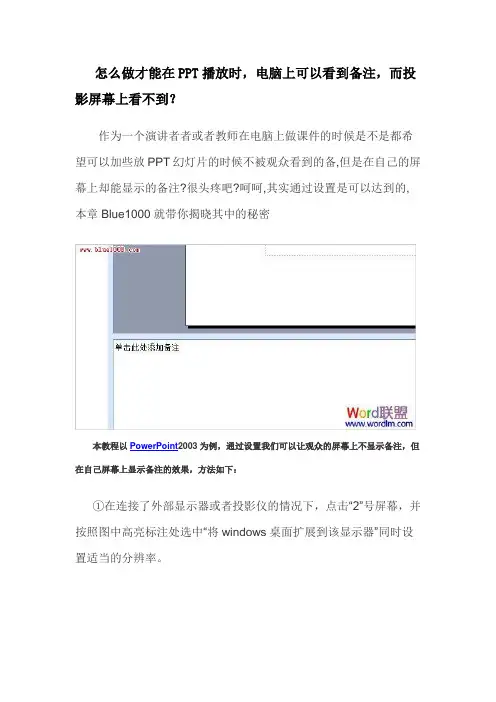
怎么做才能在PPT播放时,电脑上可以看到备注,而投影屏幕上看不到?
作为一个演讲者者或者教师在电脑上做课件的时候是不是都希望可以加些放PPT幻灯片的时候不被观众看到的备,但是在自己的屏幕上却能显示的备注?很头疼吧?呵呵,其实通过设置是可以达到的,本章Blue1000就带你揭晓其中的秘密
本教程以PowerPoint2003为例,通过设置我们可以让观众的屏幕上不显示备注,但在自己屏幕上显示备注的效果,方法如下:
①在连接了外部显示器或者投影仪的情况下,点击“2”号屏幕,并按照图中高亮标注处选中“将windows桌面扩展到该显示器”同时设置适当的分辨率。
设置完毕后,效果如下图:
由于家里没有投影做演示,就用了一台上了年纪的CRT做示意。
从两个屏幕可以看见不同的显示内容,左面的CRT的屏幕正是要给演讲受众看的。
这样,下面的观众就不会看见演讲者的笔记本里面装了什么东西,演讲者可以根据自己的意愿把需要给观众看的放映出来,而不是把演讲者的所有操作都放映出来。
②打开你需要演讲的PPT进行放映前的准备工作,选择放映的设置;
③在图中高亮的部分选中“显示演讲者视图”(这个是重点)单击确定后就完成了设置。
④点击图中的位置,或者直接按“F5”。
两者的区别是,F5从头开始放映,而图示按钮是从当前slide开始往后放映。
如下图所示就是演讲者看到的画面,下面高亮的部分就是“备注”的内容了。
如下图中,左边是观众的屏幕(没有任何备注信息),右边的演讲者的屏幕(备注信息完全显示,红色区域),效果还不赖吧!。
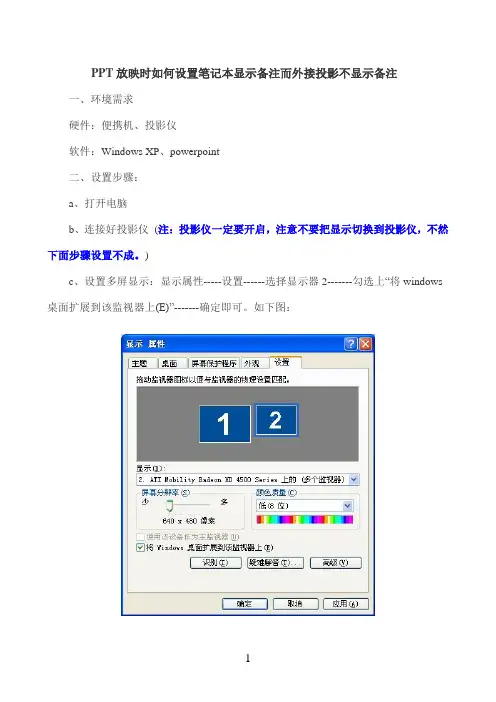
PPT放映时如何设置笔记本显示备注而外接投影不显示备注一、环境需求硬件:便携机、投影仪软件:Windows XP、powerpoint二、设置步骤:a、打开电脑b、连接好投影仪(注:投影仪一定要开启,注意不要把显示切换到投影仪,不然下面步骤设置不成。
)c、设置多屏显示:显示属性-----设置------选择显示器2-------勾选上“将windows 桌面扩展到该监视器上(E)”-------确定即可。
如下图:2、Powerpoint设置a、打开要播放的文档b、在菜单上选择:幻灯片放映------设置放映方式在多监视器处选择“监视器2”,并勾选上“显示演示者视图(W)”。
如下图:c、然后启动幻灯片放映即可实现。
三、放映情况:1、投影仪显示正常的放映界面:演讲者的笔记本上显示如下带注释的界面:此操作的好处:1、演讲者可以在自己的电脑上看到解说词,但是放映出来的文档中不作显示;2、演讲者可以看到本页文档已经放映的时间,从而更好的把握宣讲的进度;3、当需要讨论时可以直接点击“黑屏”键,点击后该键更换为“继续”,投影则自动显示为黑屏。
如需要继续讲解直接点击“继续”键即可。
如何巧用PPT讲课“备注”是用来给讲授者回忆讲演思路,预先提醒讲授内容的。
下面我给大家介绍如何高效的使用PPT的“备注”:第一步:设置笔记本的显示。
在桌面上右键点击“属性”,选择“属性”项。
笔记本除了屏幕显示外还带有VGA输出,在连接了投影仪的情况下,在显示属性中可以看到2个或多个显示器。
选择2号监视器并勾选“将windows桌面扩展到该显示器”,同时设置适当的分辨率。
第二步:打开要讲演的幻灯片,设置一下放映方式。
在菜单“幻灯片放映”中点击“设置放映方式”,然后在弹出的设置窗口中,选择“演讲者放映”,并在“多显示器”项中选择幻灯片放映显示于“监视器2”,以及勾选“显示演示者视图”。
第三步:点“F5 ”开始放映,这次的播放界面与以前完全不同,你不但可以看到当前播放页面以及备注的信息,而且还可以看到每个页面的预览,以及下一张PPT的大致内容。
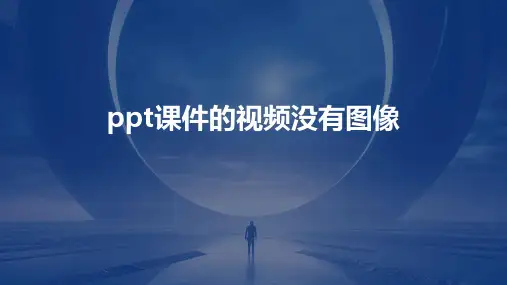
如何使用PPT演讲者视图提高演讲效果演讲是一种重要的沟通方式,在商业、学术和娱乐领域都起着关键作用。
而使用Microsoft PowerPoint(以下简称PPT)的演讲者视图,可以帮助演讲者更好地控制演示内容,提升演讲的效果。
本文将介绍如何使用PPT演讲者视图来提高演讲效果。
1. 打开PPT和演示文件在开始之前,确保你已经打开了PPT软件,并且导入了你的演示文件。
在打开的演示文件中,点击"幻灯片放映"选项卡上的"演讲者视图"按钮,即可进入演讲者视图模式。
2. 显示设置进入演讲者视图后,系统会自动将演示内容显示在主显示器上,而演讲者视图则会显示在你的电脑屏幕上。
首先,点击演讲者视图窗口右下方的"设置"按钮,进行显示设置。
3. 调整布局在演讲者视图的设置中,可以选择布局选项。
可以将演示内容和备注栏同时显示在电脑屏幕上,或者只显示演示内容等。
根据实际需求,选择相应的布局,以便更好地控制你的演讲。
4. 查看备注备注栏是演讲者视图的一个重要部分,它可以让你在演示过程中看到关键点和提示。
在演讲者视图中,你可以轻松地查看并编辑备注栏,以确保你在演讲过程中不会遗漏任何重要信息。
5. 使用演示工具演讲者视图还提供了多种演示工具,以帮助你更好地控制演示进度。
其中包括:- 钟表和倒计时器:在演讲者视图中,你可以看到一个钟表和倒计时器,以帮助你了解你的演讲进展情况。
- 下一页预览:该功能可以让你预览下一张幻灯片的内容,并提前做好准备。
- 笔记:你可以使用演讲者视图中的笔记工具,在演示过程中做一些实时的标记和笔记,以便更好地组织你的演讲内容。
6. 进行实时编辑在演讲者视图中,你可以实时编辑幻灯片内容。
你可以在演示过程中修改文本、添加注释或者进行其他调整,以适应演讲的需要。
这样可以保证你的演示内容与实际需求保持一致,并且可以灵活应对任何突发情况。
7. 控制演示进度在演讲者视图中,你还可以轻松地控制演示进度。
PPT备注只在电脑显示投影不显示引言Microsoft PowerPoint是一款广泛使用的演示文稿制作软件,用户可以使用PPT来创建精美的幻灯片展示。
其中一个有用的功能是PPT备注,它允许用户在幻灯片上添加额外的文本,用于提供演讲者的备注或其他相关信息。
然而,在一些情况下,用户可能希望确保这些备注只在电脑上显示,并在投影或演示时不被展示出来。
本文将介绍如何实现这一目标。
方法一:通过隐藏备注在 PowerPoint 中,用户可以通过以下步骤隐藏备注:1.打开 PPT 文档,并进入编辑模式。
2.在任意页面中,点击菜单栏上的“视图(View)”选项。
3.在“视图”选项中,找到并选择“备注页(Notes Page)”。
4.备注页将会显示在主页面下方,现在可以在其中输入备注内容。
5.在备注页上,选择要隐藏的备注文本。
6.在菜单栏上的“开始(Home)”选项中,找到并选择“字体(Font)”。
7.在字体的设置面板中,勾选“隐藏字体(Hide Fonts)”选项。
8.备注文本将会被隐藏,在幻灯片上不可见。
这样,在将 PPT 投影显示时,备注将不会被展示出来。
方法二:使用演讲者视图PowerPoint 还提供了演讲者视图的功能,该功能允许演讲者在电脑屏幕上查看备注内容,而观众只能看到投影出来的幻灯片。
下面是使用演讲者视图的步骤:1.打开 PPT 文档,并进入编辑模式。
2.在菜单栏上的“幻灯片放映(Slide Show)”选项中,找到并选择“从头开始(Start from Beginning)”。
3.幻灯片模式将会被启动,PPT 将会在全屏模式下显示。
4.在演示页面上,右键点击鼠标,弹出上下文菜单。
5.在上下文菜单中,选择“使用演讲者视图(Use Presenter View)”。
6.演讲者视图将会在电脑屏幕上显示,并且提供了备注内容的区域,以及其他有用的工具和功能。
7.当用户在演讲者视图中阅读备注时,幻灯片投影出来的页面将没有备注内容。
如何解决ppt放映出现空白的问题我们有时在放映ppt演示文稿的过程中,可能会出现空白的问题,如果遇到这样的问题,我们应该如何解决呢?下面就让店铺告诉你解决ppt放映出现空白的问题,希望对大家有所帮助。
解决ppt放映出现空白的方法1、打开制作的PowerPoint2013文件,选第二个幻灯片2、在第二个幻灯片,选择其中一个图片,再选择“动画”添加任一动画效果。
3、接着在动画栏中的开始一栏中把“单机时”改为“上一动画之后”,会看到图片动画标签“1”会变成“0”。
之后的幻灯片同样做此操作,最后播放幻灯片即可看到效果。
解决ppt放映无法翻页的方法原因一:症状:PPT突然不能翻页了,鼠标和键盘都不能控制翻页。
经检查,不是文件问题,因为所有PPT文件都不能翻页;不是Powerpoint 设置的问题,因为对比了正常机器的设置、重装软件都不能解决。
原因:“c:windowssystem32下的“hlink.dll ”文件丢失”,ppt播放时要加载hlink.dll这个文件。
解决方法:如果文件没有丢失,可以重新注册一下文件(在开始--运行---输入regsvr32 hlink.dll)。
丢失就从别的机上拷贝这个文件,然后再重注册一下。
(注:特别标注的文字很重要,因为有些电脑没有缺失hlink.dll文件,依然不能翻页,那时因为没有注册,按照上述方法,就可以注册了,希望大家解决问题)原因二:那是因为你的ppt那页里面有超链接,当你单击左键的时候,它就自动跳转到链接的那一页。
而你的ppt链接的地址是第0页,由于ppt是没有第0页的(至少也是第1页),故单击左键无法翻页。
解决方法,找到该链接,把链接地址删除就可以顺序播放了。
如果想在播放的中间直接跳转到某一页,可以加入超链接。
看了如何解决ppt放映出现空白的问题的人还看。
第一步,在你的laptop的显示属性中进行设置。
如图所示,在连接了外部显示器或者投影仪的情况下,点击“2”号屏幕,并按照图中高亮标注处选中“将windows桌面扩展到该显示器”同时设置适当的分辨率。
单击“应用”,就可以看到如下的效果。
由于家里没有投影做演示,就用了一台上了年纪的CRT做示意。
从两个屏幕可以看见不同的显示容,左面的CRT的屏幕正是要给演讲受众看的。
这样,下面的观众就不会看见演讲者的笔记本里面装了什么东西,演讲者可以根据自己的意愿把需要给观众看的放映出来,而不是把演讲者的所有操作都放映出来。
(这个好处我就不多说了,有过类似经历的朋友想必深有体会)第二步,打开你需要演讲的PPT进行放映前的准备工作。
选择放映的设置在图中高亮的部分选中“显示演讲者视图”(这个是重点)单击确定后就完成了设置。
第三步,开始放映。
点击图中的位置,或者直接按“F5”或Shift +F5。
两者的区别是,F5从头开始放映,而图示按钮(Shift +F5)是从当前slide开始往后放映。
最后,观看效果这个就是演讲者看到的画面,下面高亮的部分就是“备注”的容。
.分析这个视图,演讲者不仅可以看见每个slide的预览;.还可以知晓下一PPT的大致容(标题);.可以不用准备,直接阅读“备注”(对于新手和临场不知所错的朋友比较适合);.可以很好的控制演讲时间;.在进行slide选择(非正常流程)的时候,可以点击“黑屏”,这样观众就看不到你在进行何种“胡乱操作”了。
类别种类可吹脱的有机物(31种)挥发性卤代烃类26种(氯仿、溴仿、氯甲烷、溴甲烷、氯乙烯、三氯乙烯、四氯乙烯、氯苯等),苯系物3种(苯、甲苯、乙苯)及丙烯醛,丙烯腈酸性、中性介质可萃取的有机物(46种)二氯苯、三氯苯、六氯苯、硝基苯类、邻苯二甲酸脂类、多环芳烃类(芴、荧、蒽、、苯并[a]芘)、联苯胺、N-亚硝基二苯胺碱性介质可萃取的有机苯酚、硝基苯酚、二硝基苯酚、二氯苯酚、三氯苯酚、*括号符号表示有机物对人体健康影响的围,其中O表示对器官有影响,T表示毒理影响,C表示在危险水平的10-5时就有致癌危险。
如何解决ppt放映出现空白的问题我们有时在放映ppt演示文稿的过程中,可能会出现空白的问题,如果遇到这样的问题,我们应该如何解决呢?下面就让店铺告诉你解决ppt放映出现空白的问题,希望对大家有所帮助。
解决ppt放映出现空白的方法1、打开制作的PowerPoint2013文件,选第二个幻灯片2、在第二个幻灯片,选择其中一个图片,再选择“动画”添加任一动画效果。
3、接着在动画栏中的开始一栏中把“单机时”改为“上一动画之后”,会看到图片动画标签“1”会变成“0”。
之后的幻灯片同样做此操作,最后播放幻灯片即可看到效果。
解决ppt放映无法翻页的方法原因一:症状:PPT突然不能翻页了,鼠标和键盘都不能控制翻页。
经检查,不是文件问题,因为所有PPT文件都不能翻页;不是Powerpoint 设置的问题,因为对比了正常机器的设置、重装软件都不能解决。
原因:“c:windowssystem32下的“hlink.dll ”文件丢失”,ppt播放时要加载hlink.dll这个文件。
解决方法:如果文件没有丢失,可以重新注册一下文件(在开始--运行---输入regsvr32 hlink.dll)。
丢失就从别的机上拷贝这个文件,然后再重注册一下。
(注:特别标注的文字很重要,因为有些电脑没有缺失hlink.dll文件,依然不能翻页,那时因为没有注册,按照上述方法,就可以注册了,希望大家解决问题)原因二:那是因为你的ppt那页里面有超链接,当你单击左键的时候,它就自动跳转到链接的那一页。
而你的ppt链接的地址是第0页,由于ppt是没有第0页的(至少也是第1页),故单击左键无法翻页。
解决方法,找到该链接,把链接地址删除就可以顺序播放了。
如果想在播放的中间直接跳转到某一页,可以加入超链接。
看了如何解决ppt放映出现空白的问题的人还看。
PPT不能播放怎么办在PPT制作过程中,我们有时会碰到这样的问题,明明插入了视频,但在使用的时候却播放不出来,令人烦恼。
下面就常出现的问题进行说明,希望店铺能对您有所帮助。
PPT不能播放的解决方法1.第一种情况是插入控件的形式插入的视频,视频的格式不对,PPT不能播放。
打开要编辑的PPT,在菜单栏单击“视图”——“工具栏”——“控件工具箱”。
2.出现了控件工具箱,点击工具箱的右下角的“其它控件”,点下拉箭头往下找,找到“Windows Media Player",单击,这时鼠标就变成了十字号,在幻灯片上划定区域,就出现了视频播放的播放器界面。
3.在出现的视频界面上右键单击,点”属性“,出现属性对话框,找到”URL“栏,填上要插入视频的名称和后缀。
注意,PPT对视频的格式有要求,所以,插入的视频格式如果不对,在使用时视频是播放不了的。
一般情况下,MP4的格式都能播放,rmvb等格式不能播放。
4.第二种情况是插入的视频移动了位置而不能播放。
如上面说的情况,视频插入好后,播放PPT,点击视频界面便会播放视频,但是如果移动了视频,这时就播放不出来了。
无论你如何点击播放按钮,都显示”播放就绪“。
5.即便是用超链接的方式插入视频,视频移动了位置,使用时也是播放不出来的。
正常有这样的情况,在电脑上制作好了PPT,插入好了视频,拷贝到U盘中,PPT和视频归类到不同的文件夹中,这时在放映PPT时播放不出视频来。
点击超链接会提示”无法打开指定的文件“。
66.当然还有其它原因导致无法播放视频,如用U盘到别的电脑上使用,而这个电脑没有安装能播放该视频格式的视频播放器。
77.还有一种情况是在网上下载别人的PPT,没有下载到PPT中的视频,那么在使用中当然播放不出视频了。
前言:大家在看此篇文章之前心中是不是一直存有一个疑问,那就是office组件中的powerpoint(PPT)制作中的“备注”到底有何作用?
在工作中经常用PPT放映演示给客户进行讲演,也见识过专业讲师和IT销售给我介绍产品,使用的也是PPT。
但是几乎所有人的PPT使用方式还是停留在投影机上放什么,演讲者的laptop上也显示什么,演讲者要么看自己的laptop的屏幕,要么看墙上的投影。
“备注”就彻底失去了作用,因为根本看不见。
出于纳闷,我就询问了几个号称是office高手这个问题,“备注”写了是给谁看的,有什么作用?
高手给出的答案竟然是“备注”用来给演讲者回忆讲演思路,或者此PPT给别人的时候别人讲演前可以先了解一下制作此PPT的作者的思路意图。
这些都是PPT的常规用法,或者说并不怎么正确的用法,下面我给大家介绍如何高效的使用PPT进行演讲,并且充分利用“备注”的作用,以期为受众作出最出色的讲解。
下面我就开始了。
下面做演示用的PPT涉及某安全厂商,原因是我手头做的比较好的PPT 而且备注写的比较详细的也就这份了,我并没有用于商业用途,我也不是该厂商员工,特别声明。
第一步,在你的laptop的显示属性中进行设置。
如图所示,在连接了外部显示器或者投影仪的情况下,点击“2”号屏幕,并按照图中高亮标注处选中“将windows桌面扩展到该显示器”同时设置适当的分辨率。
单击“应用”,就可以看到如下的效果。
由于家里没有投影做演示,就用了一台上了年纪的CRT做示意。
从两个屏幕可以看见不同的显示内容,左面的CRT的屏幕正是要给演讲受众看的。
这样,下面的观众就不会看见演讲者的笔记本里面装了什么东西,演讲者可以根据自己的意愿把需要给观众看的放映出来,而不是把演讲者的所有操作都放映出来。
(这个好处我就不多说了,有过类似经历的朋友想必深有体会)
第二步,打开你需要演讲的PPT进行放映前的准备工作。
选择放映的设置
在图中高亮的部分选中“显示演讲者视图”(这个是重点)
单击确定后就完成了设置。
第三步,开始放映。
点击图中的位置,或者直接按“F5”。
两者的区别是,F5从头开始放映,而图示按钮是从当前slide开始往后放映。
最后,观看效果
这个就是演讲者看到的画面,下面高亮的部分就是“备注”的内容。
.分析这个视图,演讲者不仅可以看见每个slide的预览;
.还可以知晓下一张PPT的大致内容(标题);
.可以不用准备,直接阅读“备注”(对于新手和临场不知所错的朋友比较适合);
.可以很好的控制演讲时间;
.在进行slide选择(非正常流程)的时候,可以点击“黑屏”,这样观众就看不到你在进行何种“胡乱操作”了。